数値の最小値を表示する MIN
ここでご紹介するエクセル(Excel)の関数は、指定範囲に存在する数値の中の最小値を表示する関数です。
『 MIN 』というエクセル(Excel)の関数を使用いたします。
MAX関数が便利ならば、MIN関数も便利なはずです!
また***です。。。とりあえず私の名前はさとしではありません。。。
さとしって言われて誰が一番最初に浮かびますか?
あたなにとってのさとしってだれですか?
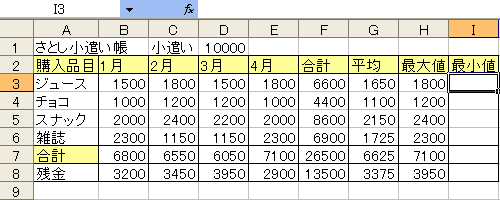
最小値を表示させるセルを1列追加いたしました。なんとかぎりぎり入りました!
MIN関数を使用したいセル(上図では『 I3 』)を左クリックし選択した状態にてしていただき、オートSUMボタンの右の▼下図㈰をクリックしてメニューを表示させます。
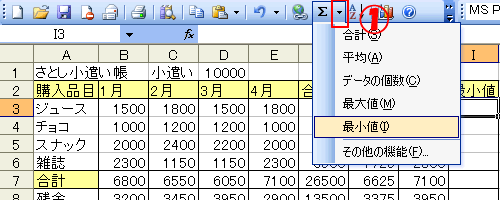
メニュー内の最小値をクリックすると、範囲指定することができるようになりますので、マウス、または直接範囲を指定いたします。
ここで、最大値を調べたい範囲は各月の購入金額になりますので、B3〜E3の範囲を指定いたします。
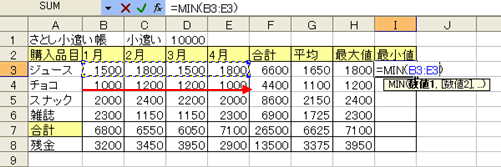
あとは、Enterキーにて確定することにより、最小値が表示されます。
他の項目に関しても、全て最大値を表示するようにI3の内容を他の行にもコピーいたします。
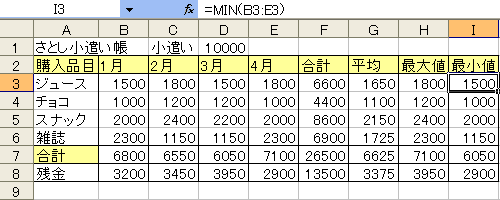
できた感想としましては、最大値を表示させたときと同じ感想です。
これで、せっかく見てくれている方にエクセル(Excel)の関数の便利さって伝わっているのでしょうか?
エクセル(Excel)の関数は本当に便利な機能だと思います!ただ、私の説明が下手でうまく伝わっていないかもしれませんが。。。
今後は、もっと便利さが伝わるエクセル(Excel)の表にて、色々なエクセル(Excel)の関数をご紹介することができればと思います。
『 MIN 』関数表記方法
『 = MIN ( 指定範囲開始セル : 指定範囲終了セル [ , 独立したセル , ・・・] ) 』
※[〜]にて囲われた部分は省略可能。指定範囲として連続したセル、独立したセルにかかわらず、少なくても1セルは指定する必要があります。
| << MAX関数 | -トップページへ- | -サイドメニューへ- | IF関数 >> |